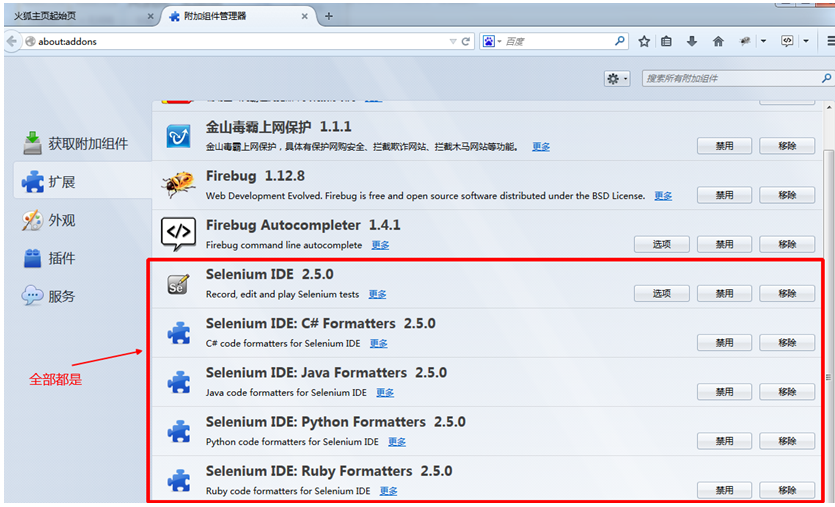火狐Firefox瀏覽器安裝Selenium_IDE的步驟以及其使用規則
火狐瀏覽器安裝Selenium ide圖解步驟
步驟1.用火狐瀏覽器進入selenium官網,地址:http://docs.seleniumhq.org/,點選Download Selenium,如下圖所示;
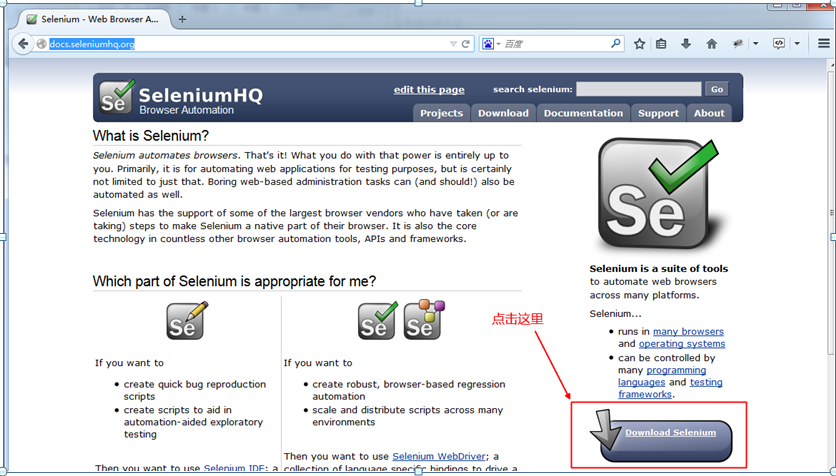
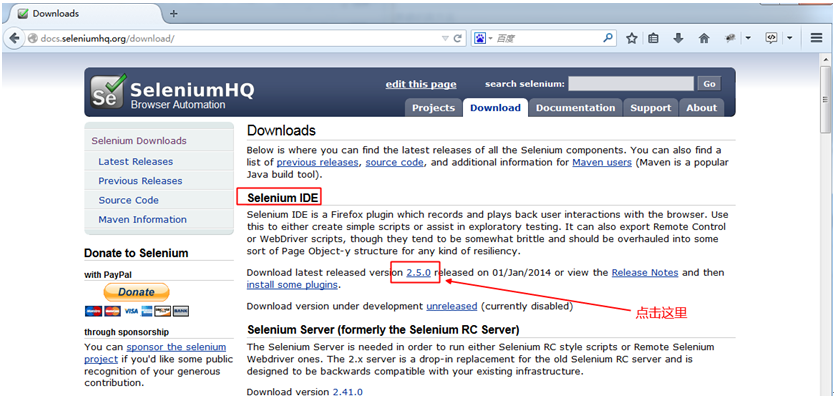
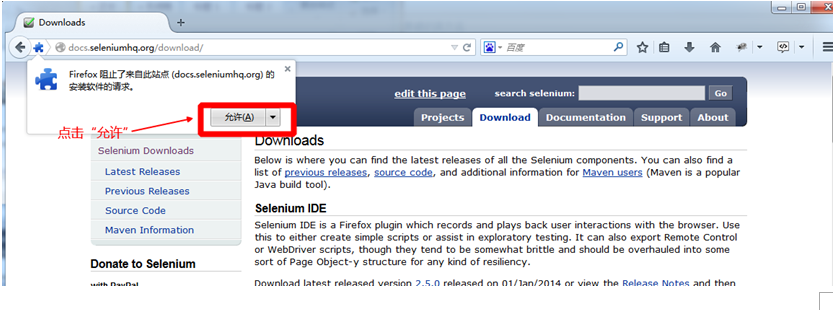
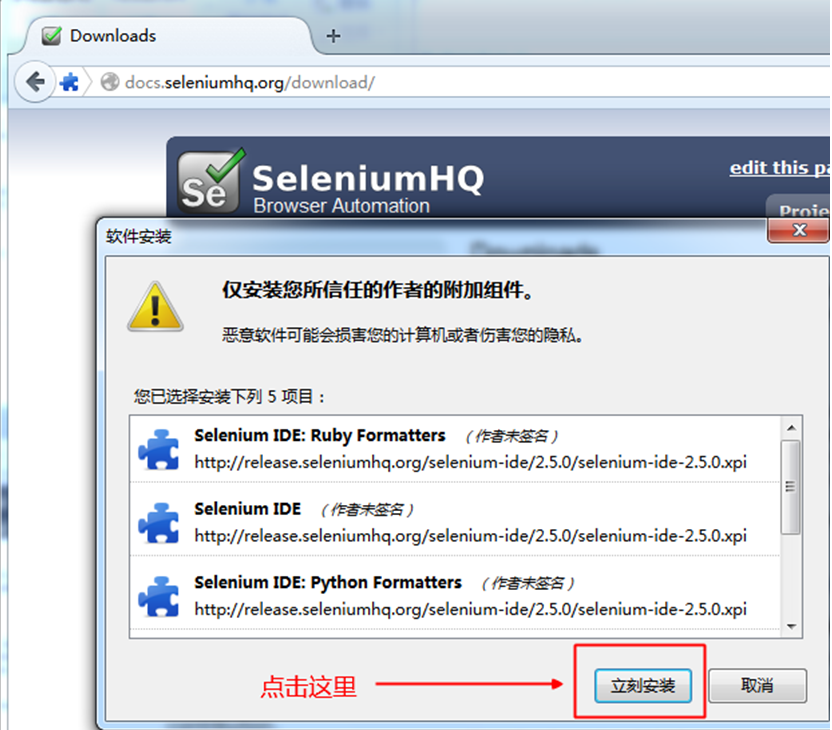
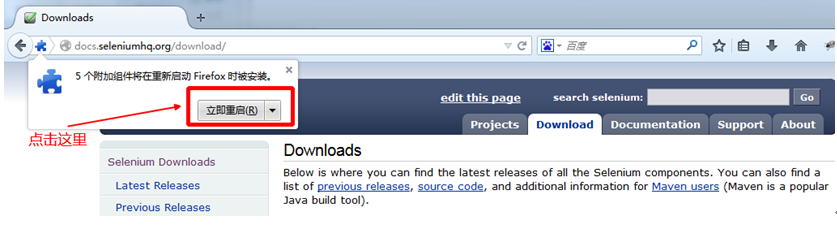
步驟2.安裝好後,可在火狐瀏覽器的附加元件中看到,如下圖所示:
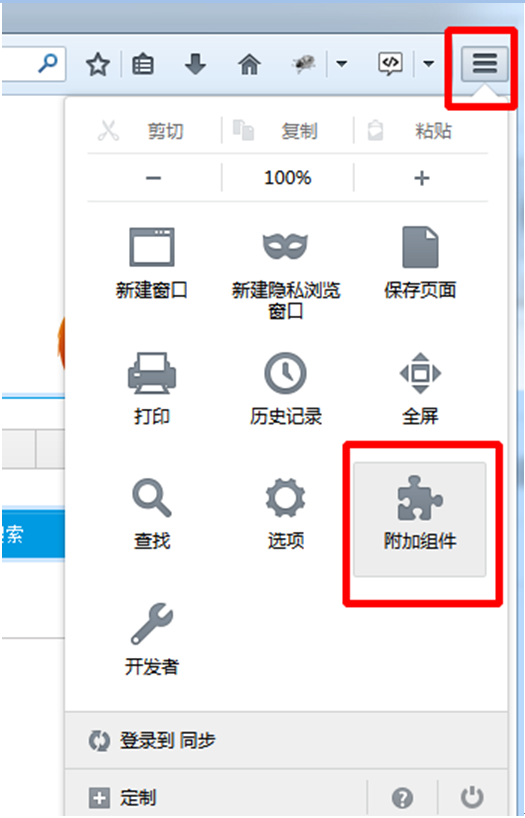
安裝完之後,
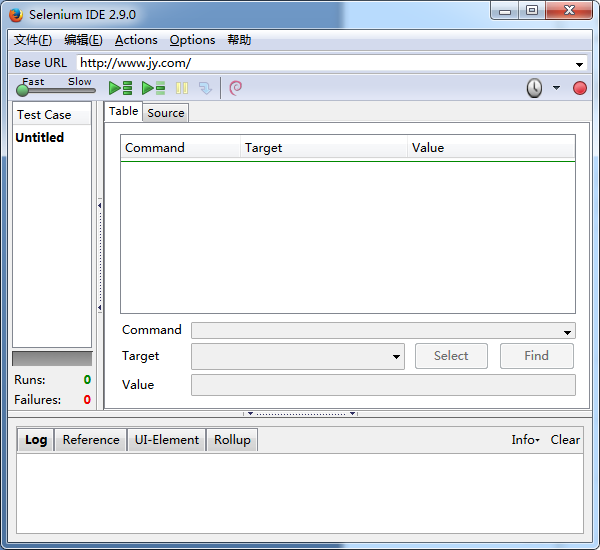
點選紅色的按鈕進行錄製,然後儲存,然後結束後,點選紅色按鈕進行結束錄製,然後點選左側綠色的可以執行。
心得總結
作為一個之前沒接觸過selenium的新手來說,如果之前有過寫程式碼的經驗,那麼學習起來就會更加快速!但無論如何,開始總是比較難的!
我也是從一個接近純24K小白成長起來的,一步一個腳印,在這個過程中我學習到了很多新的知識,有了新的突破,新的成長,不斷地努力,不斷地嘗試,不斷地總結經驗,讓我一直走到了今天,未來,還有很多路要走!義無反顧,我的測試之路!
所以,今天抽空回顧一下我的selenium學習過程,也就是,selenium自動化測試怎麼開始,這些,是我的個人經驗,分享出來給大家參考!
1. 一開始,基本上很多人都是用selenium IDE錄製指令碼開始的,我也是!有一本書寫得很不錯:selenium初學者指南!So,從錄製回放開始我的selenium,而在這個過程中,不斷地去補充我的html css知識,熟悉selenium的api!
2. 慢 慢地,發現錄製的指令碼在回放的時候經常報錯,通過檢查發現,是定位上的錯誤,導致這種定位的錯誤的最大原因是系統前端採用了某種框架,如 tigerUI,exj….所以HTML裡面的標籤很多都是動態的,比如id,class,name!這對selenium操作定位的元素而進行自動 化來說是致命傷!
3. 所以,開始自己寫定位資訊,這已經是必須的了!從而學習了xpth和css選擇器,掌握了更加有效,快速和穩定地定位頁面上的元素(定位的時候難免會碰到有iframe,這就得先切換到iframe中再進行定位了)!也就是,在selenium IDE上寫指令碼!
4. 信心滿滿地在selenium IDE上寫了長長地一段指令碼,並且反覆跑都能成功!總算嚐到了一點點幸福的滋味!然後呢,問題來了,當我要修改和擴充套件這段的指令碼的時候,才發現這效率是相當地低!一句句查!一句句改!多麼痛的領悟!
5. 另外,selenium IDE 預設啟動的是火狐,在使用selenium RC 啟動 IE 進行跑指令碼時瀏覽器總是會報錯!各種搞不定,各種不淡定!決定放棄使用IDE!
6. selenium有一個強大之處就是支援多種語方:java,C#,python等等,並且可以把錄製的指令碼轉換成程式碼!我用的是java,果斷走起!
7. 不用說,當然是把指令碼轉為java程式碼了,在Eclipse中重新開始搞!
8. 選擇一個測試框架:有Junit和TestNg兩個選擇,公司用的是junit,所以,不用多說,我就用junit驗證selenium指令碼的執行結果!並且,Junit和TestNG都可以生成比較直觀的測試報告!
9. 寫好一些程式碼,會看到整段程式碼中密密麻麻充斥著基本相同的程式碼:開始封裝程式碼!把常用到API封裝起來!封裝好之後程式碼看著就舒服多了!
10. 接下來,是不是也應該把程式碼中的定位資訊用一個專門的檔案放起來,再去讀取裡面的定位資訊,這樣,維護程式碼和維護定位資訊就放在了兩個地方,不用老是紮在程式碼和定位路徑中,簡單地分一下層!果斷嘗試!
11. 到 這裡,指令碼寫出來了,常用的api封裝起來了,定位路徑分離出來了!整個程式碼簡潔多了!寫起來容易和舒服多了!這時候,該個性化定製一下自己的框架了,這 裡,就暫時不寫下去了,已經離怎樣開始selenium挺遠的了!或許,到了這一步,你早就有自己對測試框架的想法和對指令碼的設計方法了。。。。加油吧, 把想法化為實際的動力,繼續向前!